
1. Nguyên nhân gây ra lỗi MySQL 1194?
Có một số lý do không mong muốn đằng sau việc nhận được thông báo lỗi này, một số nguyên nhân phổ biến được đề cập bên dưới:
- Do hệ thống tắt đột ngột
- Nhiễm vi-rút / phần mềm độc hại
- Hệ thống tệp bị hỏng sau khi chương trình mới được cài đặt như phần cứng hoặc phần mềm
2. Cách Sửa lỗi MySQL 1194?
Để khắc phục lỗi MySQL 1194 bạn có thể sử dụng phpMyAdmin. Đây là một trong những tính năng có sẵn của cơ sở dữ liệu MySQL với sự trợ giúp của nó mà người dùng có thể rất dễ dàng sửa chữa cơ sở dữ liệu bị hỏng. Chỉ cần làm theo các bước được đề cập dưới đây:
Bước 1: Đầu tiên cung cấp tên người dùng, mật khẩu của bạn và sau đó đăng nhập vào phpMyAdmin
Bước 2: Sau đó chọn cơ sở dữ liệu MySQL bị hỏng.
Bước 3: Bạn sẽ nhận được danh sách các bảng trong giao diện của cơ sở dữ liệu MySQL đã chọn.
Bước 4: Trong giao diện phpMyAdmin , có một danh sách trên bảng ở bên dưới trong menu thả xuống. Chọn tùy chọn “repair table” để sửa bảng cơ sở dữ liệu bị hỏng từ menu.
* Sử dụng Tool để Fix lỗi này?
Bước 1: Bắt đầu với Stellar Phoenix Database Repair cho MySQL. Phần mềm và bạn có thể thấy giao diện chính như hình bên dưới.
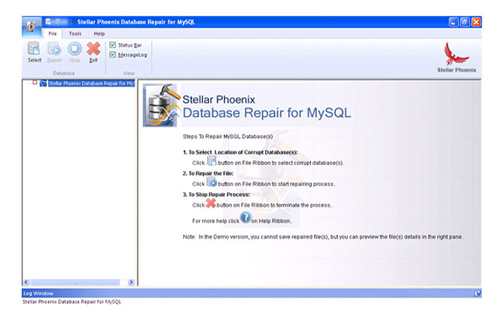
Bước 2: Nhấp vào nút ‘Chọn’ và sau đó chọn tùy chọn ‘Repair corrupt database which is stored at default location of MySQL‘ để chọn cơ sở dữ liệu của bạn từ vị trí mặc định và sau đó nhấp vào.

Bước 3: Khung bên trái hiển thị bản xem trước của cơ sở dữ liệu và thành phần của nó trong cấu trúc dạng cây sau khi hoàn tất quá trình quét.
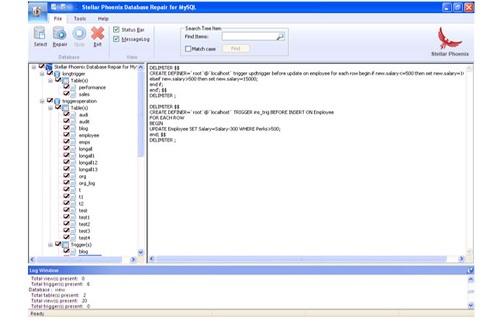
Bước 4: Sau khi xem trước cơ sở dữ liệu của bạn, để bắt đầu quá trình sửa chữa, hãy nhấp vào nút ‘ Sửa chữa ‘ trong menu tệp trên giao diện người dùng chính. Hộp thoại Stellar Phoenix Database Repair cho MySQL xuất hiện. Nhấp vào Có.
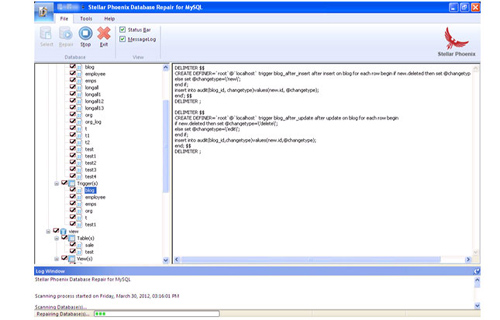
Bước 5: Sau khi hoàn tất thành công quá trình, một hộp thông báo sẽ hiển thị là ‘repair process finished successfully’ ‘. Nhấp vào ‘ OK ‘ để đóng hộp thông báo.
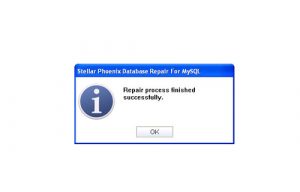

Leave a Reply